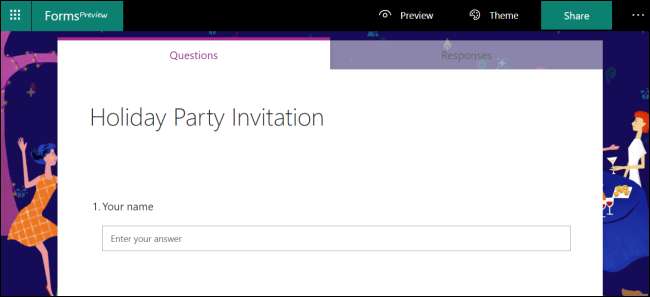
Η Microsoft έχει απασχοληθεί με την προσθήκη νέων εργαλείων στο Office τα τελευταία χρόνια και οι φόρμες είναι χρήσιμες αν θέλετε να δημιουργήσετε μια έρευνα, δημοσκόπηση, κουίζ ή ερωτηματολόγιο. Ας ρίξουμε μια ματιά στο πώς λειτουργεί.
Οι φόρμες είναι ένα εργαλείο μόνο στο διαδίκτυο που είναι δωρεάν για χρήση, αν και θα πρέπει να συνδεθείτε με έναν δωρεάν λογαριασμό Microsoft. Μπορείτε να εξαγάγετε όλες τις απαντήσεις στη φόρμα στο Excel (επίσης δωρεάν για χρήση στο διαδίκτυο) για προβολή, φιλτράρισμα και αναφορά. Εάν δεν το έχετε χρησιμοποιήσει ποτέ, ανοίξτε το τον ιστότοπο Φόρμες και κάντε κλικ είτε στο μεγάλο πράσινο κουμπί "Ξεκινήστε" στη μέση της οθόνης είτε στον σύνδεσμο "Σύνδεση" επάνω δεξιά. Συνδεθείτε στον λογαριασμό σας Microsoft ή δημιουργήστε έναν νέο λογαριασμό.
Μόλις το κάνετε αυτό, θα δείτε μια οθόνη εκκίνησης εάν δεν έχετε δημιουργήσει μια φόρμα στο παρελθόν, την οποία μπορείτε να προχωρήσετε και να κλείσετε.
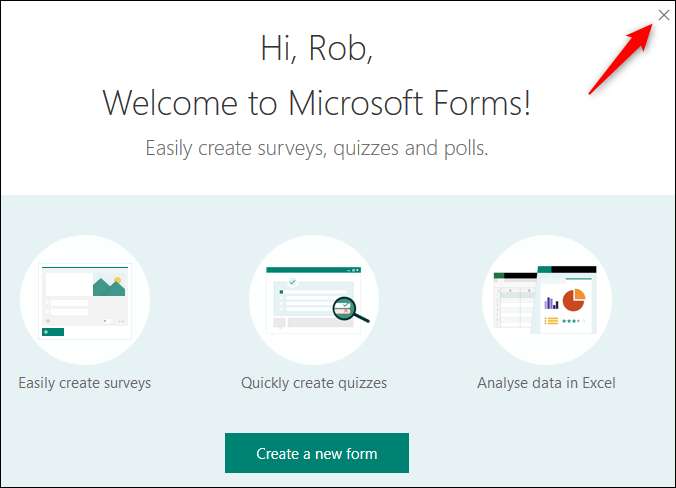
Πώς να δημιουργήσετε μια φόρμα
Οι φόρμες είναι αρκετά διαισθητικές στη χρήση, αλλά υπάρχουν μερικά κουδούνια και σφυρίχτρες κρυμμένα αν ξέρετε πού να κοιτάξετε. Θα το κρατήσουμε απλό δημιουργώντας ένα βασικό ερωτηματολόγιο, οπότε κάντε κλικ στο "Νέα φόρμα" για να ξεκινήσετε.
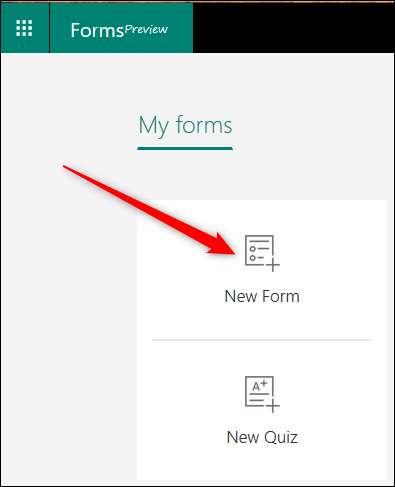
Αυτό ανοίγει μια κενή φόρμα. Κάντε κλικ στο "Φόρμα χωρίς τίτλο" και πληκτρολογήστε ένα όνομα για το ερωτηματολόγιο σας.

Μόλις εισαγάγετε έναν τίτλο, έχετε την επιλογή να προσθέσετε μια εικόνα και μια περιγραφή. Προς το παρόν, θα εξετάσουμε άμεσα τις ερωτήσεις, οπότε κάντε κλικ στο "Προσθήκη ερώτησης" για να ξεκινήσετε.
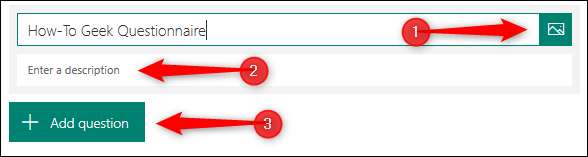
Όταν προσθέτετε μια ερώτηση, μπορείτε να επιλέξετε τον τύπο της ερώτησης: πολλαπλή επιλογή, κάποιο κείμενο, μια βαθμολογία ή μια ημερομηνία / ώρα. Εάν κάνετε κλικ στις τρεις τελείες στο τέλος, θα έχετε επίσης την επιλογή να προσθέσετε μια κατάταξη, μια κλίμακα Likert ή μια ερώτηση Net Promoter Score.
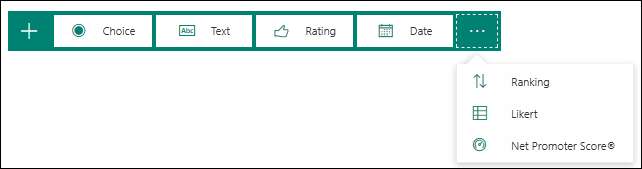
Θα κάνουμε μια ερώτηση πολλαπλής επιλογής. Κάντε κλικ στο "Επιλογή" για να ανοίξετε μια νέα ερώτηση πολλαπλής επιλογής.
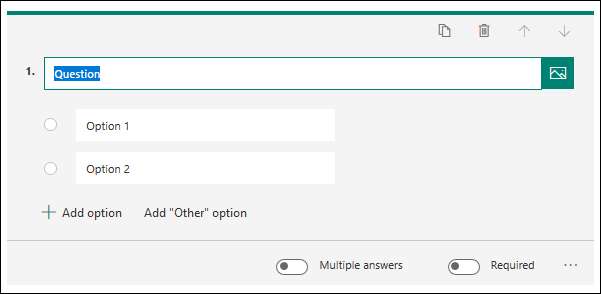
Προσθέστε την ερώτηση και, στη συνέχεια, προσθέστε όποιες επιλογές θέλετε από τους άλλους. Έχουμε κολλήσει με τις προεπιλεγμένες δύο επιλογές, αλλά κάναμε την ερώτηση που απαιτείται, οπότε οι άνθρωποι πρέπει να επιλέξουν. Δεν υπάρχει επιλογή "Αποθήκευση" στις Φόρμες, καθώς τα δεδομένα σας αποθηκεύονται αυτόματα καθώς πηγαίνετε. Εάν θέλετε τα άτομα να μπορούν να επιλέξουν περισσότερες από μία από τις απαντήσεις που αναγράφετε, μπορείτε να επιλέξετε την επιλογή «Πολλαπλές απαντήσεις».

Όταν τελειώσετε, μπορείτε να κάνετε κλικ μακριά από την ερώτηση για να δείτε πώς θα φαίνεται στα άτομα που τη συμπληρώνουν. (Σημειώστε το κόκκινο αστέρι, που σημαίνει ότι όποιος συμπληρώνει τη φόρμα πρέπει να απαντήσει σε αυτήν την ερώτηση.)
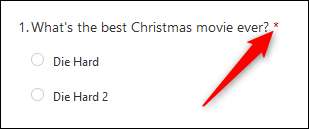
Κάντε κλικ στην επιλογή "Προσθήκη ερώτησης" για να προσθέσετε μια άλλη ερώτηση και συνεχίστε μέχρι να προσθέσετε όλες τις ερωτήσεις που θέλετε. Κάντε κλικ στην επιλογή "Προεπισκόπηση" στο επάνω δεξί μενού για να δείτε ολόκληρο το ερωτηματολόγιο, όπως θα το βλέπουν οι χρήστες σας και δοκιμάστε να εισάγετε απαντήσεις για να δείτε αν λειτουργεί όπως αναμένεται.

Εάν θέλετε να αλλάξετε το θέμα του ερωτηματολογίου, κάντε κλικ στην επιλογή "Θέμα" και επιλέξτε είτε ένα συμπαγές χρώμα είτε μια εικόνα φόντου. Εάν θέλετε να χρησιμοποιήσετε μια προσαρμοσμένη εικόνα για το φόντο, υπάρχει ένα κουμπί "μεταφόρτωση εικόνας" κάτω δεξιά.
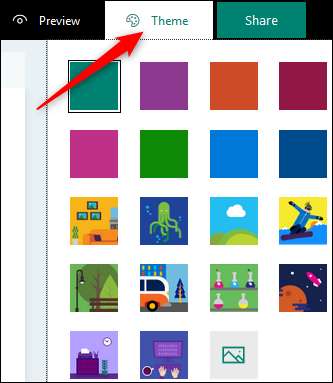
Πριν μοιραστείτε τη φόρμα σας με άτομα, υπάρχουν μερικές πρόσθετες ρυθμίσεις στις οποίες μπορείτε να αποκτήσετε πρόσβαση κάνοντας κλικ στις τρεις κουκκίδες στην επάνω δεξιά γωνία της σελίδας και στη συνέχεια κάνοντας κλικ στο "Ρυθμίσεις" από το μενού.
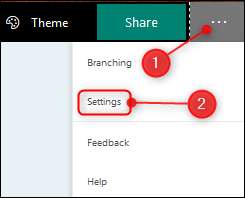
Η μόνη επιλογή Ρυθμίσεων που είναι από προεπιλογή είναι "Αποδοχή απαντήσεων". Αυτό σημαίνει ότι όταν μοιράζεστε το ερωτηματολόγιο με άτομα, θα μπορούν να το συμπληρώσουν.
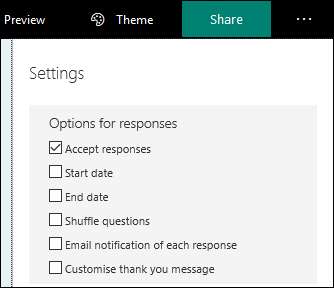
Οι άλλες ρυθμίσεις σάς επιτρέπουν να επιλέξετε μια ημερομηνία έναρξης και λήξης για το πότε επιτρέπεται στα άτομα να συμπληρώσουν τη φόρμα, είτε θα ανακατέψουν τυχαία τη σειρά των ερωτήσεων για κάθε άτομο που την ανοίγει, είτε λαμβάνετε ειδοποίηση μέσω email όταν κάποιος συμπληρώνει το ερωτηματολόγιο και την επιλογή προσαρμογής του προεπιλεγμένου μηνύματος ευχαριστίας που βλέπουν οι χρήστες όταν έχουν ολοκληρώσει το ερωτηματολόγιο. Αλλάξτε αυτές τις ρυθμίσεις όπως κρίνετε κατάλληλο και είστε έτοιμοι να μοιραστείτε το ερωτηματολόγιό σας.
Κάντε κλικ στο "Κοινή χρήση" στην επάνω δεξιά γωνία της σελίδας. Αυτό θα σας δώσει τέσσερις επιλογές για να μοιραστείτε το ερωτηματολόγιο με άτομα:
- Ένας σύνδεσμος που μπορείτε να αντιγράψετε (η προεπιλεγμένη επιλογή)
- Ένας κωδικός QR που μπορείτε να κατεβάσετε ως αρχείο .png
- Μια ετικέτα HTML που μπορείτε να ενσωματώσετε σε μια ιστοσελίδα
- Ένα email που περιέχει τον σύνδεσμο
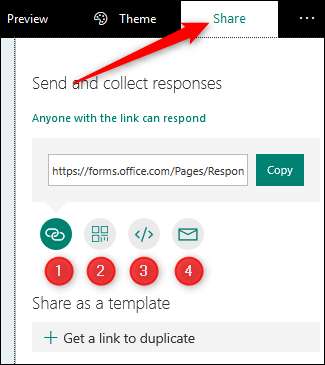
Εάν εργάζεστε σε ένα γραφείο που χρησιμοποιεί το Office 365, ενδέχεται να έχετε πρόσθετες επιλογές που σας επιτρέπουν να μοιράζεστε το ερωτηματολόγιο με μόνο άτομα στον οργανισμό σας. Ορίστε όποια επιλογή θέλετε και μοιραστείτε το ερωτηματολόγιό σας με άτομα!
Πώς να δείτε τις απαντήσεις στη φόρμα σας
Μόλις οι χρήστες αρχίσουν να συμπληρώνουν το ερωτηματολόγιό σας, θα θέλετε να δείτε τις απαντήσεις. Θα υποθέσουμε ότι έχετε φύγει και κάνατε άλλα πράγματα για λίγο, οπότε συνδεθείτε ξανά στις Φόρμες και θα δείτε το ερωτηματολόγιο στην πρώτη σελίδα.
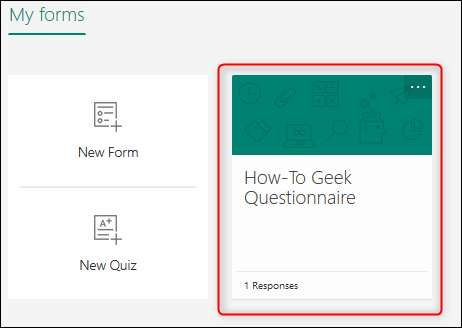
Κάντε κλικ σε αυτό και, στη συνέχεια, στην καρτέλα "Απαντήσεις".

Μπορείτε να δείτε τις μεμονωμένες απαντήσεις κάνοντας κλικ στην επιλογή "Προβολή αποτελεσμάτων" ή μπορείτε να εξαγάγετε όλες τις απαντήσεις στο Excel.
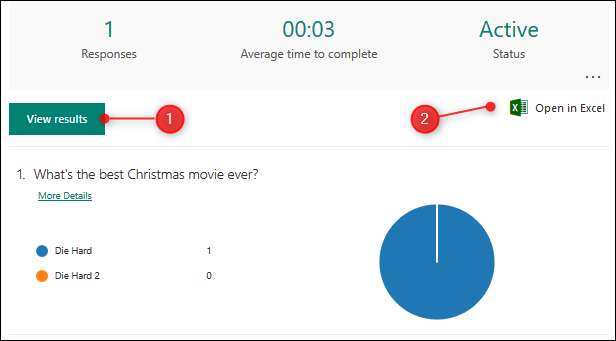
Αν θέλετε να δείτε μια σύνοψη ή να διαγράψετε υπάρχουσες απαντήσεις, κάντε κλικ στις τρεις κουκκίδες και επιλέξτε από το μενού.
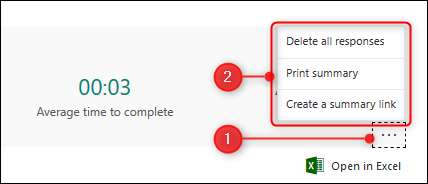
Αυτά είναι τα βασικά στοιχεία για τη δημιουργία του ερωτηματολογίου σας στις φόρμες της Microsoft. Υπάρχει επιπλέον λειτουργικότητα για τη δημιουργία κουίζ και διακλάδωση (που δείχνουν διαφορετικές ερωτήσεις βάσει των απαντήσεων του ανταποκριτή) εάν θέλετε να εξερευνήσετε περισσότερα, αλλά για τους περισσότερους ανθρώπους, αυτή η εισαγωγή θα καλύψει αυτό που χρειάζεστε.







